- ...
Części John Deere — często zadawane pytania (FAQ)
Najczęściej Zadawane Pytania
- Funkcje drukowania i wysyłania pocztą e-mail
- Koszyk zakupów
- Opinia/pomoc dotycząca aplikacji
- PIN-spesifikk delekatalog (filtrering av PIN-søk)
- Ustawienia Użytkownika
- Wyszukiwanie części / Nawigacja
Funkcje drukowania i wysyłania pocztą e-mail
Jak mogę wydrukować listę części lub koszyk zakupów?
- Aby wydrukować listę części, przewiń w dół do listy części i kliknij przycisk Drukuj stronę.
- Aby wydrukować koszyk zakupów, kliknij przycisk Drukuj koszyk u góry koszyka.
W przypadku każdej z tych czynności zostanie otwarte nowe okno zawierające plik PDF z informacjami. Następnie można użyć skonfigurowanej drukarki, aby wydrukować plik PDF.
Jak mogę wysłać listę części lub koszyk zakupów pocztą e-mail?
- Aby wydrukować listę części, przewiń w dół do listy części i kliknij przycisk Wyślij stronę pocztą e-mail.
- Aby wysłać koszyk zakupów pocztą e-mail, kliknij przycisk Wyślij koszyk pocztą e-mail u góry koszyka..
W przypadku każdej z tych czynności użytkownik zostanie poproszony o podanie adresu e-mail, na który mają zostać wysłane informacje (Wyślij do), swojego adresu e-mail (Adres e-mail nadawcy), imienia i nazwiska (Imię i nazwisko nadawcy), wiersza Temat dla wiadomości e-mail oraz treści, która ma zostać dołączona, w polu Wiadomość.
Kliknij Wyślij aby wysłać wiadomość e-mail.
Koszyk zakupów
Jak mogę dodać część do koszyka zakupów?
Z poziomu dowolnej listy części dostosuj domyślną ilość stosownie do potrzeb, a następnie kliknij przycisk Dodaj do koszyka dla danej części.
Jeśli dokładny numer części jest znany, można również dodać część ręcznie z poziomu koszyka zakupów.
Jak mogę przejść do kasy?
- Tuż po dodaniu części do koszyka na zakupy można kliknąć przycisk Do kasy aby rozpocząć proces przejścia do kasy.
- W przypadku zdecydowania się na kontynuowanie zakupów można w dowolnej chwili wrócić do koszyka, klikając ikonę koszyka na zakupy
 w prawym górnym rogu ekranu. Stamtąd można kliknąć przycisk Do kasy.
w prawym górnym rogu ekranu. Stamtąd można kliknąć przycisk Do kasy. - Kliknięcie przycisku Do kasy powoduje przeniesienie elementów koszyka zakupów do witryny JDParts lub do witryny Portal dla przedstawicieli, gdzie trzeba będzie się zalogować lub utworzyć konto (jeśli będzie to miało zastosowanie), aby ukończyć procedurę płatności i wysyłki.
Skąd mam wiedzieć, czy wybrane części są dostępne?
Dostępność i ceny można zobaczyć dopiero po utworzeniu konta JDParts powiązanego z lokalnym przedstawicielem John Deere.
- Po kliknięciu przycisku Do kasy, funkcja wyszukiwania części przeniesie pozycje z koszyka zakupów do witryny JDParts.
- Kliknij przycisk Zaloguj się / zarejestruj sięw witrynie JDParts, aby utworzyć konto lub zalogować się na swoje konto. Po zalogowaniu kliknij Wyświetl koszyk aby zobaczyć ceny, dostępność i inne informacje.
W przypadku przejścia do funkcji wyszukiwania części z portalu przedstawiciela, po powrocie do portalu przedstawiciela będzie można zobaczyć ceny i dostępność.
Dlaczego podczas przechodzenia do kasy wyświetlany jest błąd?
Błąd może zostać wyświetlony, gdy nieprawidłowy numer części został wprowadzony ręcznie lub w systemie występują problemy.
- Jeśli ręcznie wprowadzono numer części, należy ręcznie poprawić numer części lub znaleźć żądany numer części w narzędziu, a następnie kliknąć przycisk Dodaj do koszyka.
- Jeśli w systemie występują problemy, należy spróbować ponownie później, aby wznowić transakcję. Jeśli problem nadal będzie występował, należy skorzystać z formularza opinii w aplikacji, aby zgłosić problem.
Opinia/pomoc dotycząca aplikacji
Jak mogę przesłać pytanie/komentarz/opinię?
Kliknij ikonę Pomoc ![]() w górnej części ekranu. Na karcie Opinia wprowadź wymagane informacje w każdym polu, a następnie kliknij przycisk Prześlij w górnej części ekranu.
w górnej części ekranu. Na karcie Opinia wprowadź wymagane informacje w każdym polu, a następnie kliknij przycisk Prześlij w górnej części ekranu.
PIN-spesifikk delekatalog (filtrering av PIN-søk)
Hvordan vet jeg hvilket filtreringsnivå som er tilgjengelig for mitt produkt-ID-nummer (PIN)?
En PIN-spesifikk delekatalog gjør det mulig effektivt å identifisere deler som er spesifikke for konfigurasjonen av kundens kjøretøy, noe som eliminerer tid på å tolke deler som kanskje ikke er relevante. For øyeblikket er tre filtreringsnivåer tilgjengelig:
- PIN-til-katalog-filtrering: Viser én eller så få kataloger som mulig. Ingen seksjoner eller deler filtreres med dette alternativet.
- PIN-til-seksjon-filtrering: Katalogen og seksjonene (f.eks. Motor) tilknyttet denne PIN-koden, filtreres. Ingen deler filtreres med dette alternativet.
- PIN-til-deler-filtrering: Katalogen, seksjoner og deler filtreres spesifikt for angitt PIN.
Sjekk meldingen som vises øverst på siden for å finne ut hvilket filtreringsnivå som er tilgjengelig for angitt PIN.
Hvilke produkter vil være tilgjengelig for PIN-til-seksjon- og del-filtrering?
Disse filtreringsnivåene er tilgjengelig for kjøretøy produsert fra 2012 og senere. De tilgjengelige produktene inkluderer spesifikke modeller for ca. 19 produktserier og ca. 55 OEM-motormodeller. Vi vil fortløpende formidle ytterligere produktserier etter hvert som de blir tilgjengelige.
Hva kan forklare endringer mellom kjøretøyet mitt og seksjonene eller delene som filtreres basert på PIN-koden jeg har angitt?
- Delelisten er delene som etter planen opprinnelig skulle monteres i kjøretøyet på det tidspunktet det ble produsert.
- Delelisten omfatter ikke konfigurasjonsendringer hos forhandleren før eller etter at kjøretøyet ble kjøpt.
- Delelisten omfatter ikke utskiftede deler montert i forbindelse med reparasjoner eller service.
Hvordan slår jeg av delene eller seksjonene filtrert basert på angitt PIN?
Øverst på siden vil det finnes en melding som indikerer filtreringsnivået basert på angitt PIN. Fjern ganske enkelt avmerkingen i boksen og PIN-spesifikk filtrering slås av.
Ustawienia Użytkownika
Jak mogę usunąć obrazy z moich wyszukiwań, tak aby widoczny był tylko tekst?”
Domyślnie funkcja wyszukiwania części oferuje styl nawigowania po modelu oparty na obrazach. Jednak można łatwo przełączać się między nawigacją tekstową (Lista) i nawigacją opartą na obrazie (Interfejs graficzny).
- Kliknij ikonę Ustawienia Użytkownika icon
 w górnej części ekranu.
w górnej części ekranu. - Kliknij ikonę Nawigacja a następnie wybierz styl nawigacji Interfejs graficzny lub Lista.
- Kliknij ikonę Zapisz w górnej części ekranu.
Jak mogę znaleźć język?
Kliknij ikonę Ustawienia Użytkownika ![]() w górnej części ekranu, aby wyświetlić listę dostępnych języków.
w górnej części ekranu, aby wyświetlić listę dostępnych języków.
Kliknij, aby wybrać preferowany język, a następnie kliknij przycisk Zapisz u góry ekranu.
Dlaczego zmiana kart Język lub Kraj w ustawieniach użytkownika może być konieczna?
- Zmiana karty Język zmieni język danych, które użytkownik będzie widział w aplikacji.
- Obecnie zmiana karty Kraj nie zmieni niczego w aplikacji. Przyszła aktualizacja funkcji wyszukiwania części będzie zawierała dodatkowe funkcje dla karty Kraj.
Wyszukiwanie części / Nawigacja
Jak mogę znaleźć mój model?
Na ekranie głównym wprowadź w polu wyszukiwania numer modelu, typ wyposażenia, nazwę modelu, numer katalogowy części lub numer identyfikacyjny produktu (PIN), a następnie kliknij ikonę Wyszukaj ![]() :
:

- Jeśli tylko jeden model pasuje do wprowadzonych danych, funkcja wyszukiwania części od razu do niego przejdzie.
- Jeśli więcej niż jeden model pasuje do wprowadzonych danych, wyświetlona zostanie lista możliwych dopasowań. Kliknij jedno z nich, aby do niego przejść.
Jeśli więcej niż jeden model pasuje do wprowadzonych danych, wyświetlona zostanie lista możliwych dopasowań. Kliknij jedno z nich, aby do niego przejść.
Jak mogę znaleźć część dla mojego model?
Po przejściu do właściwego modelu można wyszukać swoją część według nazwy lub numeru, lub przejrzeć ilustracje, aby znaleźć swoją część.
Aby wyszukać: wpisz to, co wiesz na temat swojej części w polu Wyszukaj listę części, a następnie kliknij ikonę Wyszukaj ![]() .
.
- Jeśli więcej niż jedna część pasuje do wprowadzonych danych, wyświetlona zostanie lista możliwych dopasowań, pogrupowana według ilustracji.
- W przypadku pewności co do tego, która część jest potrzebna, kliknij przycisk Wyświetl ilustrację obok tej części, aby zobaczyć daną część w kontekście. Użyj przycisku Wstecz w przeglądarce, aby wrócić do listy części.
Aby przeglądać: kliknij dowolną ilustrację w sekcji Przeglądaj ilustracje części. Użyj przycisku Wstecz w przeglądarce, aby wrócić do listy ilustracji.
Czy przed rozpoczęciem wyszukiwania części muszę wybrać model?
Jeśli dokładny numer części jest znany, można go wyszukać bezpośrednio na ekranie głównym.
- Kliknij strzałkę menu rozwijanego na pasku wyszukiwania
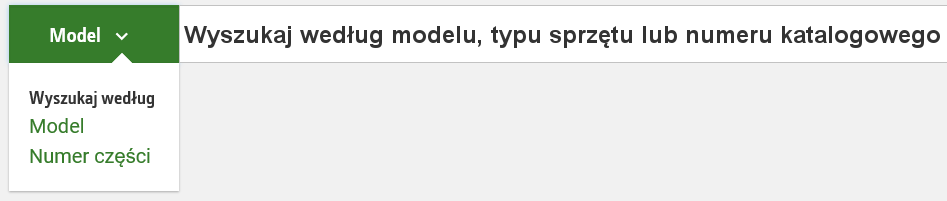
- Wybierz Numer części.
- Następnie wprowadź numer części i kliknij ikonę Wyszukaj icon

Jak mogę zobaczyć ilustrację?
Po przejściu do odpowiedniego modelu kliknij dowolną ilustrację w sekcji Przeglądaj ilustracje części aby zobaczyć ilustrację i wszystkie jej części.
Jeśli wyszukiwano część, kliknij przycisk Wyświetl ilustrację obok tej części, aby zobaczyć daną część w kontekście.
Gdzie mogę zobaczyć moje poprzednie wyszukiwania?
Za każdym razem, gdy w polu wyszukiwania wpisywany jest tekst, funkcja wyszukiwania części wyświetli listę rozwijaną zawierającą ostatnie wyszukiwania, które pasują do tego, co wpisano. Wybierz pozycję z listy rozwijanej, aby powtórzyć to wyszukiwanie.
Jak mogę wyszukać inny model?
Kliknij przycisk Nowe wyszukiwanie części ![]() u góry ekranu, aby powrócić do głównego ekranu. Z tego miejsca można wyszukać inny model i części.
u góry ekranu, aby powrócić do głównego ekranu. Z tego miejsca można wyszukać inny model i części.
Koszyk będzie zachowywał wszystkie części, które dodano dla wcześniejszego modelu.
Czy mogę po prostu przeglądać, aby znaleźć swój model?
Przy tysiącach modeli przeglądanie nie jest praktyczne. Wyszukiwanie według znanych informacji sprawi, że odpowiedni model zostanie szybciej znaleziony.
Gdzie mogę znaleźć informacje o produkcie i powiązane katalogi?
Po wybraniu modelu, ta informacja pojawia się jako kilka pierwszych pozycji pod nagłówkiem Przeglądaj ilustracje części lub Przeglądaj przekroje części. Kliknij pozycję, aby wyświetlić dane.
Wyników wyszukiwania jest zbyt wiele. Jak mogę je zawęzić?
Wprowadź dodatkowe kryteria w polu Filtruj wyniki u góry wyników wyszukiwania. Wyszukiwanie wykluczy wyniki, które nie zawierają tego, co tam wpisano.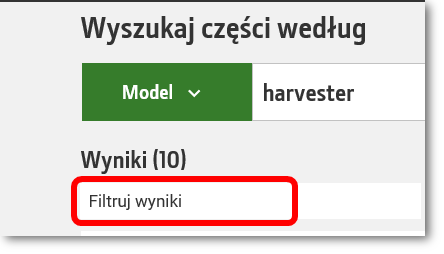
Dlaczego podczas szukania części wyniki wyszukiwania zawierają czasami ilustrację, ale nie konkretne części dla niej?
To, co wpisano w polu wyszukiwania, pasowało do danych powiązanych z daną ilustracją, ale nie pasowało dokładnie do określonej nazwy części. Kliknij łącze Wyświetl ilustrację w wynikach, aby zobaczyć wszystkie części zawarte na tej ilustracji.